Verá ‘Erro Fatal’: Tempo máximo de execução de 30 segundos excedido’ na sua tela ao tentar atualizar um plugin ou tema do WordPress?
Tipicamente este problema ocorre quando um código PHP no WordPress leva muito tempo para ser executado e atinge o limite máximo de tempo definido pelo seu servidor de hospedagem do WordPress. O limite de tempo é importante porque ajuda a prevenir o abuso de recursos do servidor.
Neste artigo, vamos mostrar-lhe como corrigir o erro fatal: tempo máximo de execução excedido no WordPress.

Porquê o erro máximo de tempo de execução excedido?
WordPress é codificado principalmente na linguagem de programação PHP. Para proteger servidores web contra abusos, há um limite de tempo definido para quanto tempo um script PHP pode rodar.
O tempo limite real varia entre empresas de hospedagem, porém na maioria das vezes o tempo máximo de execução é definido entre 30 – 60 segundos porque isso normalmente é o suficiente para um bom script PHP rodar.
Quando um script atinge o limite máximo de tempo de execução, resulta em erro de tempo máximo de execução excedido.
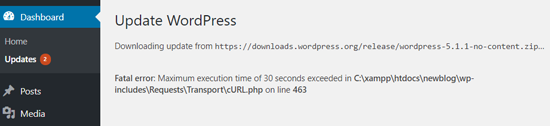
Tempo máximo de execução de erro excedido
Tempo máximo de execução de erro excedido é chamado de ‘erro fatal’, mas é um dos erros mais comuns do WordPress, e você pode resolver isso facilmente.
Dependente de quando e onde o erro é acionado, o WordPress pode mostrar a seguinte mensagem de erro aos visitantes do seu site.

Esta é parte do recurso de proteção contra erros fatais adicionado no WordPress 5.2. Você também pode receber um e-mail que lhe dirá qual plugin (se um plugin acionou o erro) causou o problema.
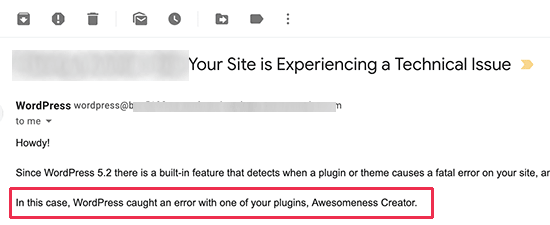
O email também incluirá um link especial, que lhe permitirá fazer o login no WordPress com ‘Modo de recuperação’.
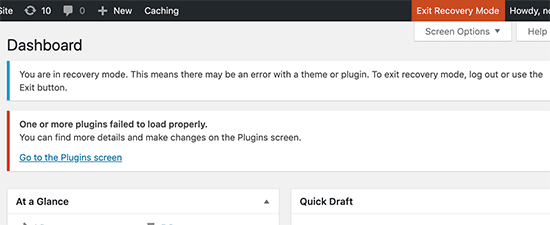
Após isso, você pode simplesmente desativar ou apagar o plugin que causou o erro.
No entanto, se você não quiser desativar um plugin, então você pode corrigir a causa subjacente que acionou o erro.
Para corrigir o erro, você precisará editar manualmente seu arquivo .htaccess e adicionar uma linha simples de código.
Conecte-se ao seu site usando um cliente FTP.
Seu arquivo .htaccess está localizado na mesma pasta que suas pastas /wp-content/ e /wp-admin/. Se você não consegue encontrá-lo, então veja o nosso artigo sobre porque você não consegue encontrar o arquivo .htaccess e como encontrá-lo.
Por exemplo, se você está usando FileZilla como seu cliente FTP, então você pode encontrá-lo na seção ‘Remote Site’ na coluna da direita.
>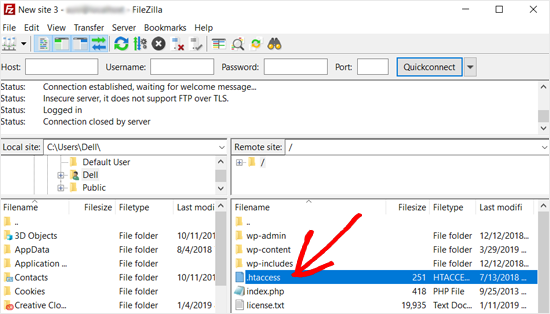
Após localizar o arquivo .htaccess, clique com o botão direito do mouse e abra a opção ‘View/Edit’. Isto irá abrir o arquivo com um editor de texto.
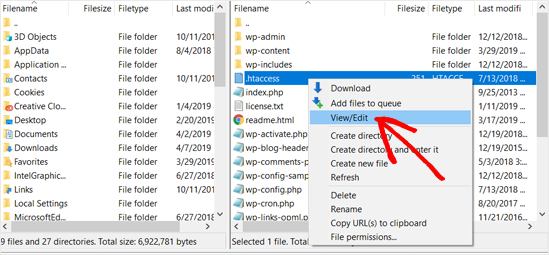
Próximo, precisa de adicionar esta linha no fundo do seu ficheiro .htaccess:
php_value max_execution_time 300
Se estiver a usar o Bloco de Notas como editor de texto, aqui está como ele pode ficar.
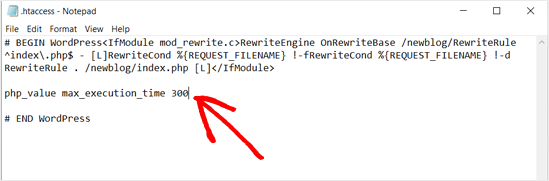
Após feito, salve seu arquivo.
Este código simplesmente define o valor do tempo máximo de execução para 300 segundos (5 minutos). Agora você pode visitar seu site para ver se o erro está resolvido.
Se você ainda conseguir o erro, então tente aumentar o valor para 600.
Se você achou este método mais fácil, então verifique estes truques .htaccess mais úteis para WordPress.
Outro método para corrigir o tempo máximo de execução do erro excedido no WordPress é modificando seu arquivo php.ini.
O arquivo php.ini é um arquivo de configuração que define as configurações para o PHP no seu servidor. Em muitas plataformas de hospedagem do WordPress, você pode não vê-lo dentro da sua pasta do WordPress.
Nesses casos, você pode criar um novo arquivo php.ini dentro da sua pasta raiz do WordPress. Depois disso, edite o arquivo php.ini e adicione a seguinte linha.
max_execution_time = 60
Não se esqueça de salvar e carregar suas alterações de volta para o servidor. Agora você pode visitar o seu site e ver se o erro desapareceu.
Na maioria dos casos, aumentando o tempo máximo de execução usando um destes dois métodos irá resolver o erro. No entanto, se não o fizer, então você precisa entrar em contato com o seu provedor de hospedagem WordPress para obter assistência.
Esperamos que este artigo tenha ajudado a corrigir o erro fatal: o tempo máximo de execução excedido no WordPress. Você também pode querer ver o nosso guia sobre como corrigir o erro estabelecendo uma conexão de banco de dados no WordPress.
Se você gostou deste artigo, então inscreva-se no nosso Canal YouTube para receber tutoriais em vídeo do WordPress. Você também pode nos encontrar no Twitter e Facebook.